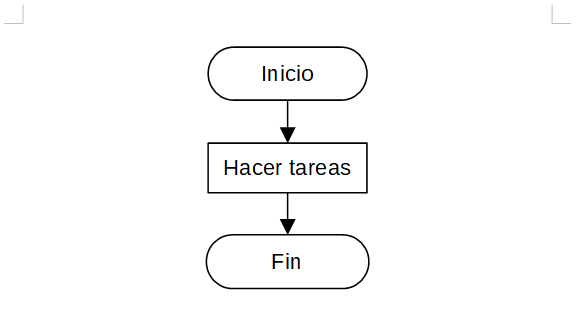18. Galería de imágenes¶
En este ejercicio utilizaremos las imágenes prediseñadas de la galería incluidas en el programa Writer.
Primero descargamos y abrimos con LibreOffice Writer el documento de ejemplo.
Ejercicio de Galería de imágenesA continuación seleccionamos en el menú
Ver... Galería...y se abrirá la galería de imágenes prediseñadas.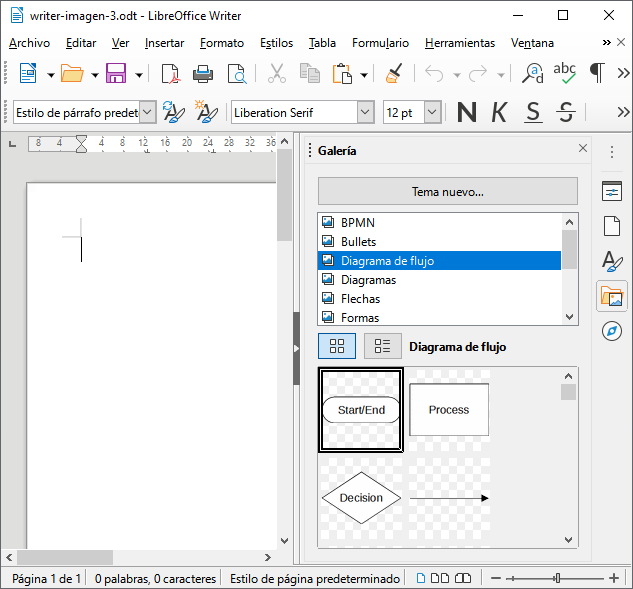
Ahora escogemos el menú de "Diagrama de flujo" de la galería y arrastramos con el ratón el icono "Start/End" desde la galería hasta el documento de texto.
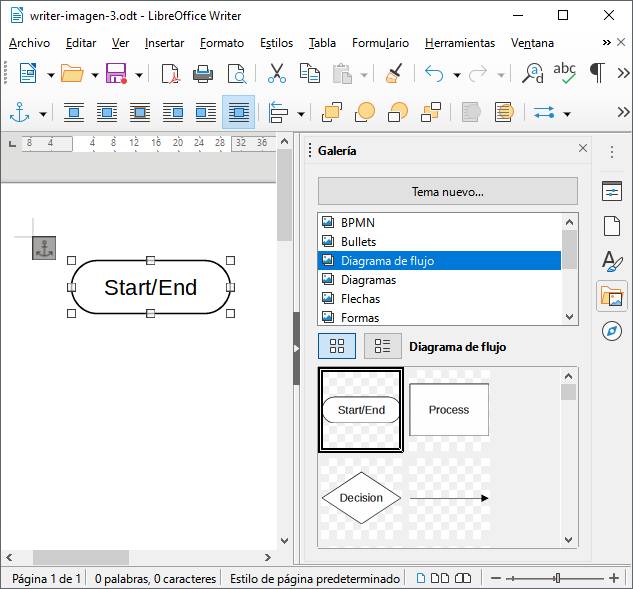
Una vez que tenemos el icono "Start/End" en la ventana de trabajo vamos a pinchar dos veces dentro del texto para cambiarlo por la palabra "Inicio".
Añade dos bloques más y también dos flechas. Ahora conectamos las flechas a los bloques y cambiamos el texto para que quede como en la imagen adjunta.
Para centrar los bloques en el medio de la hoja, utiliza el botón de alinear imagen
 .
.